一、 通过docker镜像搭建MySQL主从
主服务器:容器名zi-mysql-master,端口3306
从服务器:容器名zi-mysql-slave1,端口3307
从服务器:容器名zi-mysql-slave2,端口3308
二、 关闭防火墙,启动docker
#关闭docker
systemctl stop docker
#关闭防火墙
systemctl stop firewalld
#启动docker
systemctl start docker
三、 搭建主服务器master(主机中创建slave用户)
3.1:在docker中创建并启动MySQL主服务器:端口3306
sudo docker run -d \
--privileged --restart always \
--name zi-mysql-master \
-e MYSQL_ROOT_PASSWORD=root \
-e MYSQL_DEFAULT_USERNAME=root \
-e MYSQL_DEFAULT_PASSWORD=123456 \
-v /xixi/mysql/master/conf:/etc/mysql/conf.d \
-v /xixi/mysql/master/data:/var/lib/mysql \
-p 3309:3306 \
mysql:8.0.23 如果docker本地镜像中没有MySQL,会默认去下载镜像
如果docker本地镜像中没有MySQL,会默认去下载镜像
3.2:创建MySQL主服务器配置文件:
默认情况下MySQL的binlog日志是自动开启的,可以通过如下配置定义一些可选配置
vi /xixi/mysql/master/conf/my.cnf配置文件内容:
通过vim命令写入到my.cnf即可
[mysqld]
# 服务器唯一id,默认值1
server-id=1
# 设置日志格式,默认值ROW
binlog_format=STATEMENT
# 二进制日志名,默认binlog
# log-bin=binlog
# 设置需要复制的数据库,默认复制全部数据库
#binlog-do-db=mytestdb
# 设置不需要复制的数据库
#binlog-ignore-db=mysql
#binlog-ignore-db=infomation_schema重启MySQL容器
docker restart zi-mysql-master注意:binlog日志binlog格式说明:
binlog_format=STATEMENT:日志记录的是主机数据库的写指令,性能高,但是now()之类的函数以及获取系统参数的操作会出现主从数据不同步的问题。
binlog_format=ROW(默认):日志记录的是主机数据库的写后的数据,批量操作时性能较差,解决now()或者 user()或者 @@hostname 等操作在主从机器上不一致的问题。
binlog_format=MIXED:是以上两种level的混合使用,有函数用ROW,没函数用STATEMENT,但是无法识别系统变量
我们此处采用STATEMENT模式
(一般采用默认的ROW格式)
3.3:使用命令行登录MySQL主服务器:
#进入容器:env LANG=C.UTF-8 避免容器中显示中文乱码
docker exec -it zi-mysql-master env LANG=C.UTF-8 /bin/bash
#进入容器内的mysql命令行
mysql -uroot -p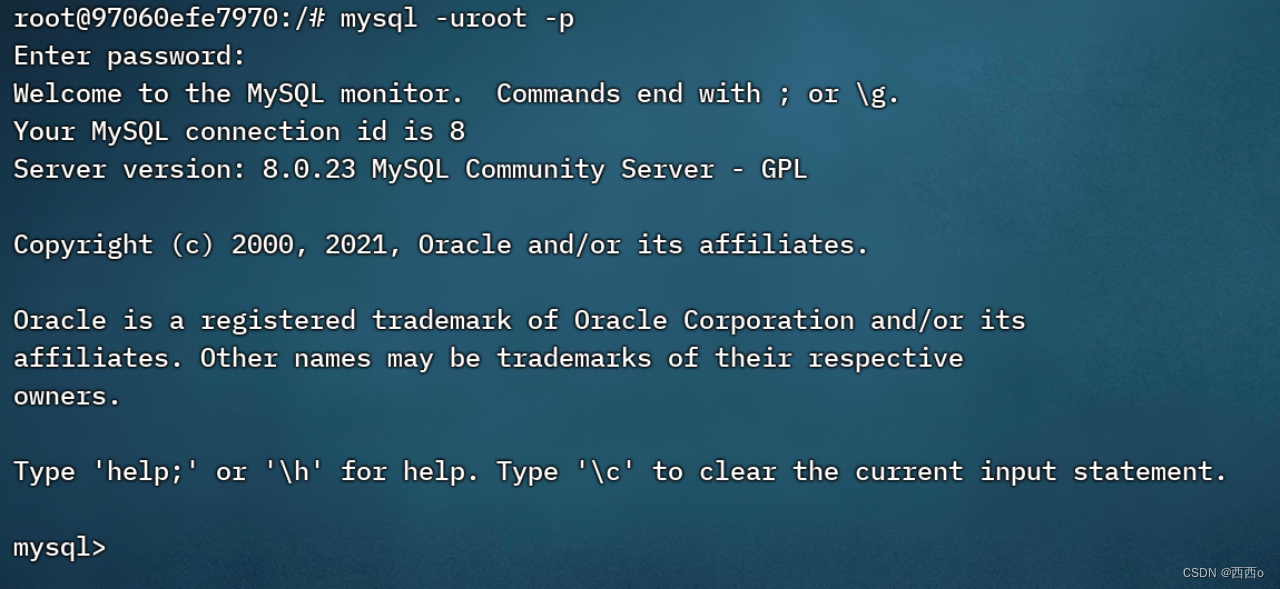
# 如果SQLyog或Navicat测试连接报错,修改默认加密方式
#修改默认密码校验方式
ALTER USER 'root'@'%' IDENTIFIED WITH mysql_native_password BY '123456';3.4:主机中创建slave用户:
-- 创建slave用户
CREATE USER 'zi_slave'@'%';-- 设置密码
ALTER USER 'zi_slave'@'%' IDENTIFIED WITH mysql_native_password BY '123456';-- 授予复制权限
GRANT REPLICATION SLAVE ON *.* TO 'zi_slave'@'%';-- 刷新权限
FLUSH PRIVILEGES;3.5:主机中查询master状态:
执行完此步骤后不要再操作主服务器MYSQL,防止主服务器状态值变化
SHOW MASTER STATUS;记下File和Position的值。执行完此步骤后不要再操作主服务器MYSQL,防止主服务器状态值变化。【file和position后续配置从服务器会使用】

四、 搭建从服务器slave1、slave2
4.1、在docker中创建并启动MySQL从服务器
复制shell会话或者新建两个终端,分别创建slave服务器
在docker中创建并启动MySQL从服务器slave1:端口3307
sudo docker run -d \
--privileged --restart always \
--name zi-mysql-slaver1 \
-e MYSQL_ROOT_PASSWORD=root \
-e MYSQL_DEFAULT_USERNAME=root \
-e MYSQL_DEFAULT_PASSWORD=123456 \
-v /xixi/mysql/slaver1/conf:/etc/mysql/conf.d \
-v /xixi/mysql/slaver1/data:/var/lib/mysql \
-p 3307:3306 mysql:8.0.23在docker中创建并启动MySQL从服务器slave2:端口3308
sudo docker run -d \
--privileged --restart always \
--name zi-mysql-slaver2 \
-e MYSQL_ROOT_PASSWORD=root \
-e MYSQL_DEFAULT_USERNAME=root \
-e MYSQL_DEFAULT_PASSWORD=123456 \
-v /xixi/mysql/slaver2/conf:/etc/mysql/conf.d \
-v /xixi/mysql/slaver2/data:/var/lib/mysql \
-p3308:3306 mysql:8.0.234.2:创建MySQL从服务器配置文件:
slave1:
vi/xixi/mysql/slave1/conf/my.cnf配置如下内容:
[mysqld]
# 服务器唯一id,每台服务器的id必须不同,如果配置其他从机,注意修改id
server-id=2
# 中继日志名,默认xxxxxxxxxxxx-relay-bin
#relay-log=relay-binslave2:
vim /zi/mysql/slave2/conf/my.cnf[mysqld]
# 服务器唯一id,每台服务器的id必须不同,如果配置其他从机,注意修改id
server-id=3
# 中继日志名,默认xxxxxxxxxxxx-relay-bin
#relay-log=relay-bin重启MySQL容器(slave1、slave2)
docker restart zi-mysql-slave1
docker restart zi-mysql-slave24.3:使用命令行登录MySQL从服务器:
slave1:
进入容器:
Docker exec -it zi-mysql-slave1 env LANG=C.UTF-8 /bin/bash进入容器内的mysql命令行
mysql -uroot -p修改默认密码校验方式
ALTER USER 'root'@'%' IDENTIFIED WITH mysql_native_password BY '123456';slave2:
docker exec -it zi-mysql-slave2 env LANG=C.UTF-8 /bin/bash进入容器内的mysql命令行
mysql -uroot -p修改默认密码校验方式
ALTER USER 'root'@'%' IDENTIFIED WITH mysql_native_password BY '123456';4.4:在从机上配置主从关系:
slave1、slave2:
在从机上执行以下SQL操作[两台从机操作都一样]
此处就需要用到我们之前记录好的主库的file和position:
通过在主库执行SHOW MASTER STATUS;可以查看主库这两项配置,但是执行命令后不要再操作主库,以免发生改变
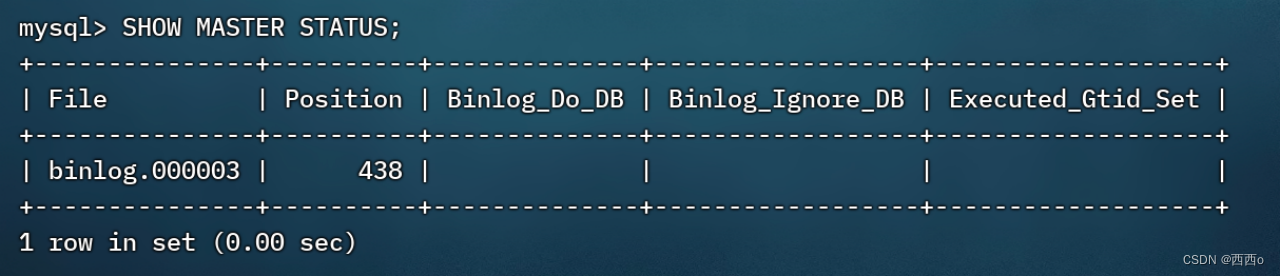
CHANGE MASTER TO MASTER_HOST='192.168.145.48',
MASTER_USER='zi_slave',MASTER_PASSWORD='123456', MASTER_PORT=3306,
MASTER_LOG_FILE='binlog.000003',MASTER_LOG_POS=1357; 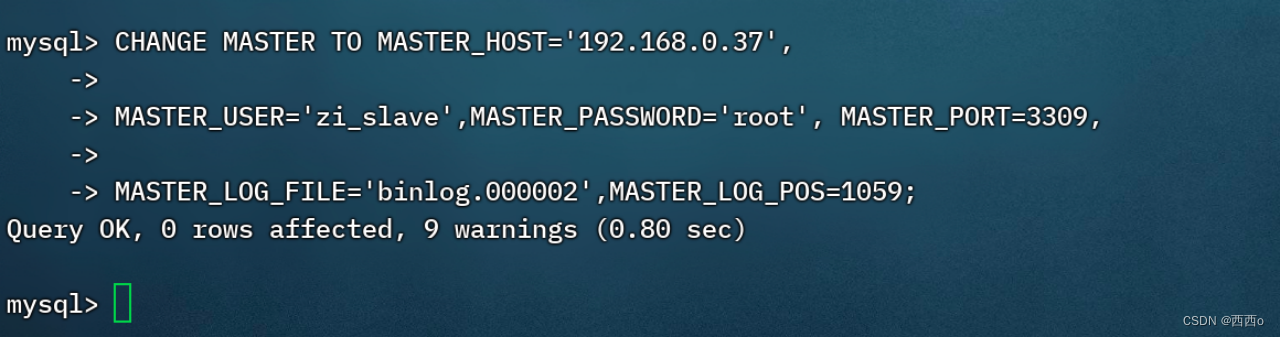
4.5 启动主从同步
在从服务器上启动从机的复制功能,执行SQL:
START SLAVE;
-- 查看状态(不需要分号) \G表示纵向显示, G需要大写
SHOW SLAVE STATUS\G两个关键进程: 下面两个参数都是Yes,则说明主从配置成功!
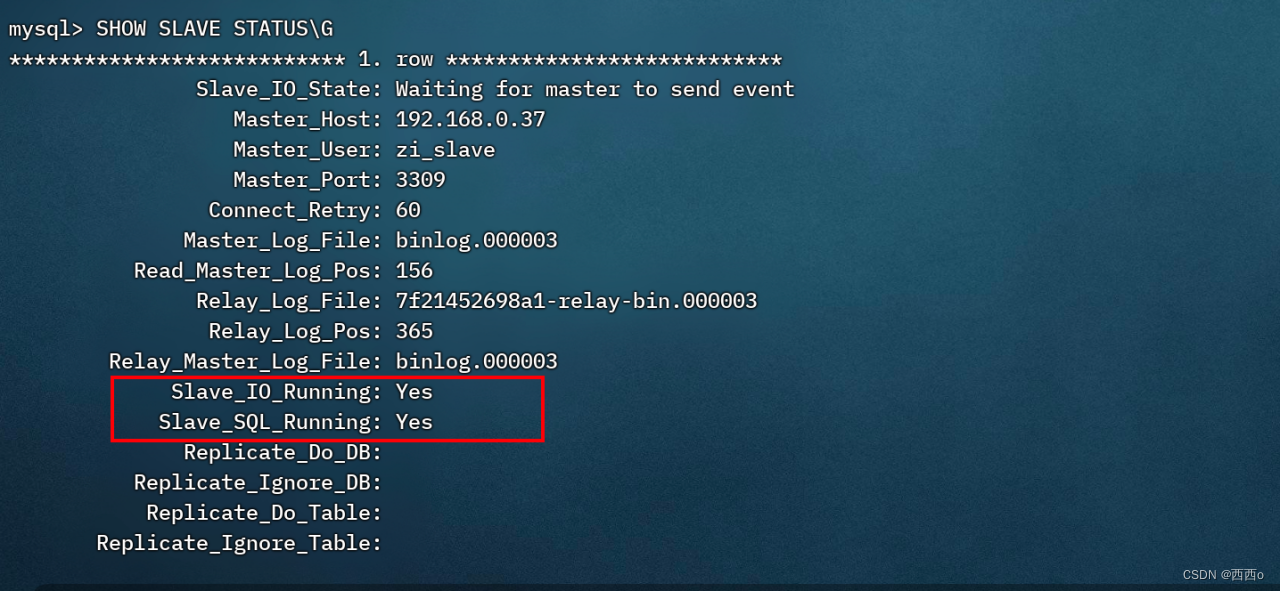
六、 测试实现主从同步
在主机中执行以下SQL,在从机中查看数据库、表和数据是否已经被同步
CREATE DATABASE db_user;
USE db_user;
CREATE TABLE t_user (
id BIGINT AUTO_INCREMENT,
uname VARCHAR(30),
PRIMARY KEY (id)
);
INSERT INTO t_user(uname) VALUES('zhang3');
INSERT INTO t_user(uname) VALUES(@@hostname);查看结果
主从都使用db_user数据库:
use db_user;
- master
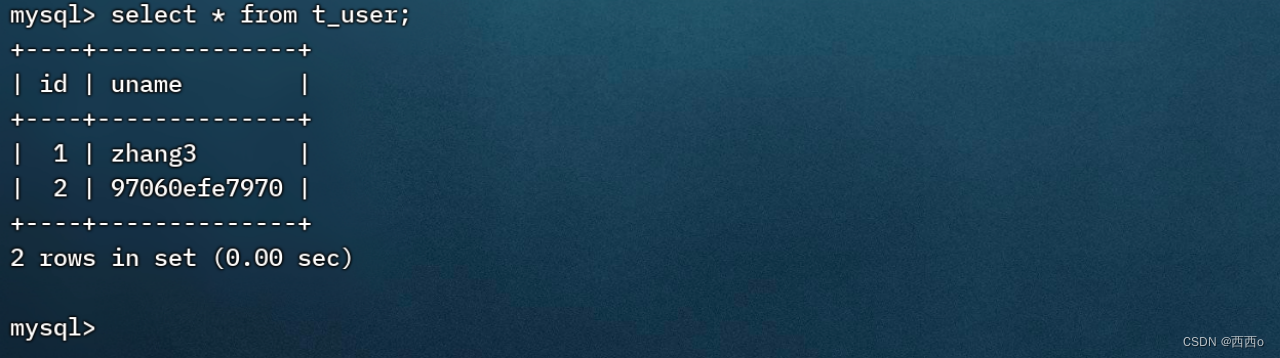
- slave1
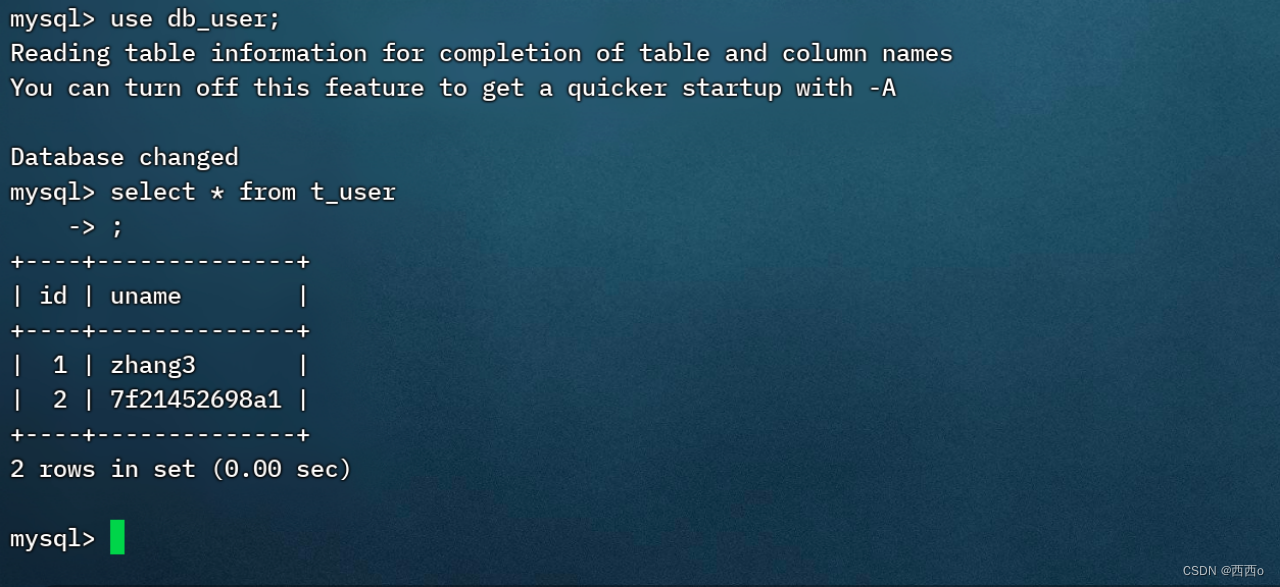
五、常见问题:
问题一:
ERROR 3021 (HY000): This operation cannot be performed with a running slave io thread; run STOP SLAVE IO_THREAD FOR CHANNEL '' first.
原因:
因为之前已经创建过主节点,需停掉之前的配置 再重新配置
执行如下命令(在从节点上重新配置主节点)
stop slave;
reset master;问题二:
①启动主从同步后,常见错误是Slave_IO_Running: No 或者 Connecting 的情况,此时查看下方的 Last_IO_ERROR错误日志,根据日志中显示的错误信息在网上搜索解决方案即可
典型的错误例如: Last_IO_Error: Got fatal error 1236 from master when reading data from binary log: ‘Client requested master to start replication from position > file size’
-- 在从机停止slave
STOP SLAVE;-- 在主机查看mater状态
SHOW MASTER STATUS;-- 在主机刷新日志
FLUSH LOGS;-- 再次在主机查看mater状态(会发现File和Position发生了变化)
SHOW MASTER STATUS;-- 修改从机连接主机的SQL,并重新连接即可
②启动docker容器后提示 WARNING: IPv4 forwarding is disabled. Networking will not work.
此错误,虽然不影响主从同步的搭建,但是如果想从远程客户端通过以下方式连接docker中的MySQL则没法连接
解决方案:
修改配置文件:
vim /usr/lib/sysctl.d/00-system.conf追加
net.ipv4.ip_forward=1接着重启网络
systemctl restart network解决方案:
CREATE USER 'zi_slave'@'%' IDENTIFIED BY '123456';
GRANT REPLICATION SLAVE, REPLICATION CLIENT ON *.* TO 'zi_slave'@'%';-- 发现master端和此处密码不一样
2.7 停止和重置主从
需要的时候,可以使用如下SQL语句
-- 在从机上执行。功能说明:停止I/O 线程和SQL线程的操作。
stop slave;-- 在从机上执行。功能说明:用于删除SLAVE数据库的relaylog日志文件,并重新启用新的relaylog文件。
reset slave;-- 在主机上执行。功能说明:删除所有的binglog日志文件,并将日志索引文件清空,重新开始所有新的日志文件。
-- 用于第一次进行搭建主从库时,进行主库binlog初始化工作;
reset master;






















 3871
3871

 被折叠的 条评论
为什么被折叠?
被折叠的 条评论
为什么被折叠?








